谷歌浏览器下载插件无法启用问题解决方法
发布时间:2025-06-17
来源:Chrome官网

1. 检查浏览器版本与兼容性:确保谷歌浏览器已更新到最新版本,旧版本可能与新插件不兼容。同时,确认插件与当前操作系统匹配,若插件仅适用于特定系统,需更换适配版本或寻找替代品。
2. 调整浏览器设置:打开浏览器,点击右上角菜单图标,选择“设置”。在“隐私与安全”板块,找到“安全浏览”或相关选项,将其设置为“提示(推荐)”或根据需要调整,避免过度拦截导致插件无法启用。
3. 清除缓存与Cookie:点击浏览器右上角菜单,选择“更多工具”,点击“清除浏览数据”。在弹出窗口中,选择“所有时间”并勾选“缓存图像和文件”及“Cookie等网站数据”,点击“清除数据”,重启浏览器后重试安装插件。
4. 检查扩展冲突:进入`chrome://extensions/`页面,禁用其他非必要扩展,尤其是可能与目标插件冲突的程序。若不确定冲突源,可暂时卸载部分扩展后重试启用目标插件。
5. 使用开发者模式安装:在`chrome://extensions/`页面开启右上角的“开发者模式”,将插件文件(如`.crx`格式)拖拽至该页面,或选择“加载已解压的扩展”并指定文件夹路径,手动添加插件。
6. 配置本地组策略(仅限Windows):通过本地组策略编辑器下载并应用策略文件,将插件ID加入白名单,允许其运行。此方法需重启浏览器生效。
7. 临时禁用安全软件:部分防火墙或杀毒软件可能误拦插件安装。可暂时关闭360、安全卫士等程序,完成后记得重新开启防护。
谷歌浏览器下载及浏览器启动速度提升攻略
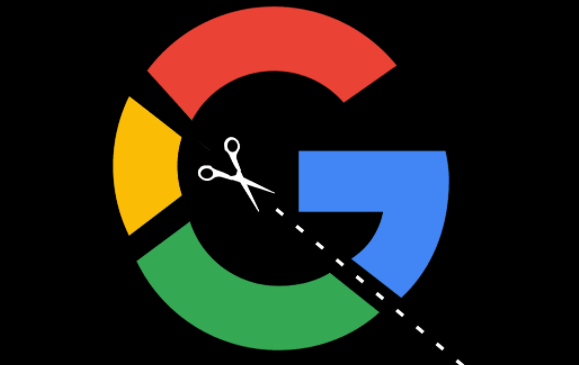
提供实用的启动速度优化方法,帮助谷歌浏览器实现快速启动和响应,提高工作效率。
Chrome浏览器下载视频时提示插件不兼容怎么办
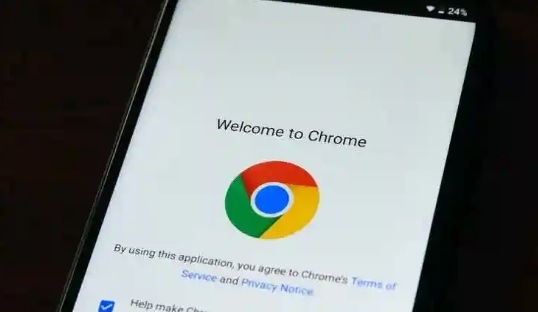
针对Chrome浏览器下载视频时报“不兼容插件”提示的问题,分析版本冲突、API 改动原因,并推荐更新插件或试用替代方案以恢复功能。
Chrome浏览器下载扩展程序无响应的应对技巧
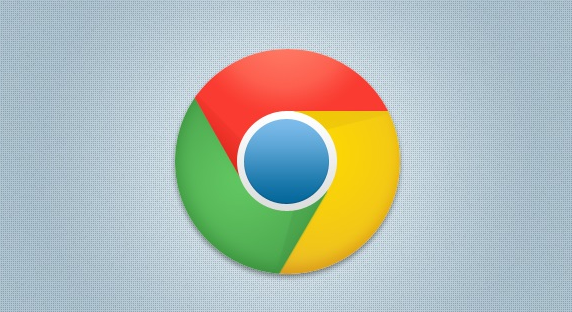
针对Chrome浏览器下载扩展程序无响应问题,提供应对技巧,快速修复插件故障,保障浏览器稳定运行。
谷歌浏览器如何下载历史版本供测试使用
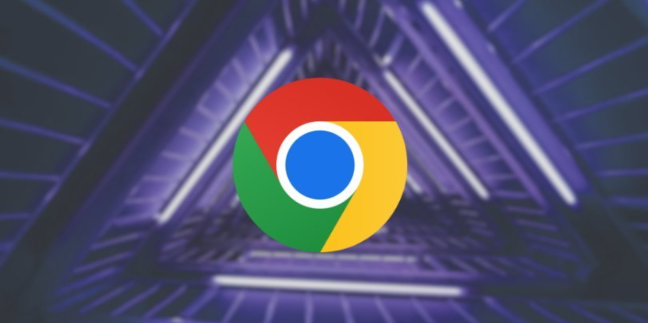
介绍获取谷歌浏览器历史版本的方法,方便开发者和测试人员使用旧版本进行兼容性和功能测试。
如何下载谷歌浏览器适配低配电脑的版本
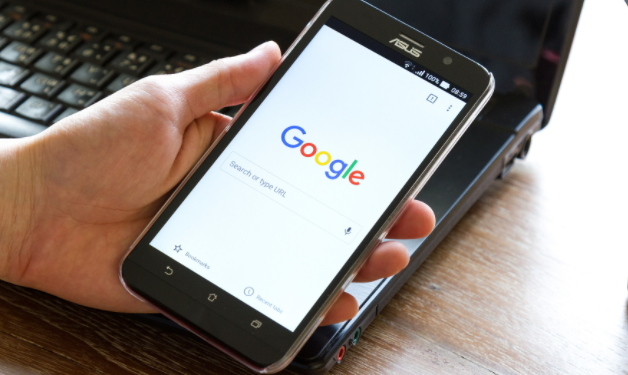
用户可选择下载谷歌浏览器低配版本,优化资源占用,提升运行效率,适合内存较小或老旧设备,确保浏览体验流畅,下载时优先选择官方或稳定渠道版本。
下载谷歌浏览器总是被拦截是什么原因

分析导致谷歌浏览器下载被拦截的主要原因,包括安全软件干扰和系统限制,提供有效解决方法,保障下载过程顺利完成。
